Средства упорядочения. (часть5)
Представление «Стек» и представление «Группировка».
В дополнение к традиционному виду сортировки новые средства управления заголовками столбцов позволяют просматривать данные еще двумя способами. Новое представление «Стек» позволяет упорядочить отображаемые данные с помощью стеков на основе значений одного из столбцов. Например, можно выбрать заголовок столбца «Автор» и задать группировку по автору. При этом все файлы в области просмотра будут распределены по стекам, в каждом из которых будут объединены документы, созданные одним автором, независимо от их физического расположения на жестком диске. Эти стеки во многом подобны папкам — их можно открыть, щелкнув мышью, и увидеть содержащиеся в них файлы. В отличие от папок, стеки не имеют физического местоположения на жестком диске. Можно сказать, что они являются виртуальным представлением данных пользователя. Важно отметить, что, если у файла два автора — например, Тим и Пол, — этот файл включается как в стек Тима, так и в стек Пола. Это делает процесс поиска и упорядочения файлов значительно более гибким.
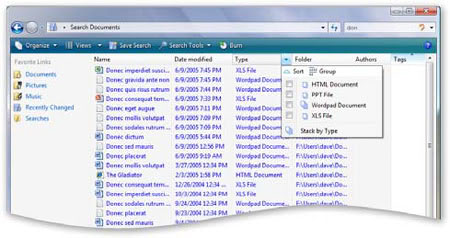
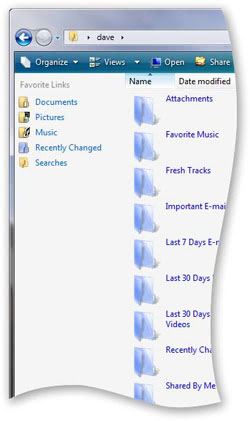 установке Windows Vista создается множество папок поиска. К ним относятся папка важных писем, мгновенно отображающая все помеченные сообщения электронной почты, и папка «Все вложения», которая показывает все файлы, вложенные в сообщения. Пользователь также может создавать и сохранять свои собственные папки поиска. Например, можно настроить поиск всех документов, автором которых является Джон и в тексте которых содержится слово проект. Этот запрос под названием Автор Джон / Ключевое слово проект будет сохранен как папка поиска. Как только пользователь щелкнет эту папку, будет запущен процесс поиска. Его результаты появятся в рабочей области окна через долю секунды. По мере того как на жестком диске будут появляться новые файлы, созданные Джоном и содержащие слово проект, они автоматически будут отображаться в папке поиска. При этом не имеет значения, где именно на ПК они будут находиться.
установке Windows Vista создается множество папок поиска. К ним относятся папка важных писем, мгновенно отображающая все помеченные сообщения электронной почты, и папка «Все вложения», которая показывает все файлы, вложенные в сообщения. Пользователь также может создавать и сохранять свои собственные папки поиска. Например, можно настроить поиск всех документов, автором которых является Джон и в тексте которых содержится слово проект. Этот запрос под названием Автор Джон / Ключевое слово проект будет сохранен как папка поиска. Как только пользователь щелкнет эту папку, будет запущен процесс поиска. Его результаты появятся в рабочей области окна через долю секунды. По мере того как на жестком диске будут появляться новые файлы, созданные Джоном и содержащие слово проект, они автоматически будут отображаться в папке поиска. При этом не имеет значения, где именно на ПК они будут находиться.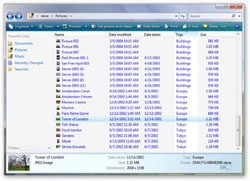 быстрый способ работы с информацией. Многие файлы уже содержат метаданные, готовые к использованию в Windows Vista. Microsoft Office автоматически сохраняет определенные свойства создаваемых документов, например имя автора и дату создания. Музыка, перенесенная на ПК, часто обладает такими свойствами, как название песни, альбома и имя исполнителя. Windows Vista также дает возможность использовать свойства файлов, созданные пользователями.
быстрый способ работы с информацией. Многие файлы уже содержат метаданные, готовые к использованию в Windows Vista. Microsoft Office автоматически сохраняет определенные свойства создаваемых документов, например имя автора и дату создания. Музыка, перенесенная на ПК, часто обладает такими свойствами, как название песни, альбома и имя исполнителя. Windows Vista также дает возможность использовать свойства файлов, созданные пользователями.